今天給大家帶來如何使用u深度一鍵恢複cmos參數教程,怎樣使用u深度一鍵恢複cmos參數教程,讓您輕鬆解決問題。
cmos芯片是一種低耗電存儲器,其主要作用是用來存放bios中的設置信息和電腦硬件配置,如果bios設置出現問題的話,我們可以通過備份cmos設置來恢複bios設置。可是有些用戶想恢複已備份的cmos參數,那麼該怎麼操作呢?具體方法如下:
1將製作好u深度u盤啟動盤連接至電腦usb接口,重啟電腦等待出現開機畫麵按下啟動快捷鍵進入啟動項選擇窗口,選擇u盤啟動進入到u深度主菜單,接著選取【07】運行MaxDos工具箱增強版菜單,按下回車鍵執行,如圖所示:
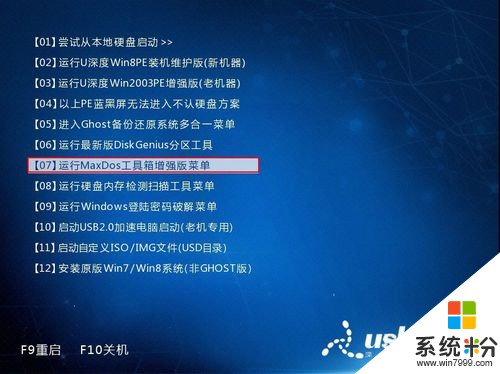 2
2然後進行選擇【02】運行MaxDos9.3工具箱增強版G,同樣按下回車鍵執行,如圖所示:
 3
3打開內存組合模式界麵,通過上下方向鍵選取“K.XMGR……模式”選項,按下回車鍵確認,如圖所示:
 4
4進入主菜單界麵,選取“7.進入…命令行模式”選項,按下回車鍵確認,如圖所示:
 5
5依照列表提示在左下角光標處輸入“cmos”指令,按下回車鍵執行後續操作,如圖所示:
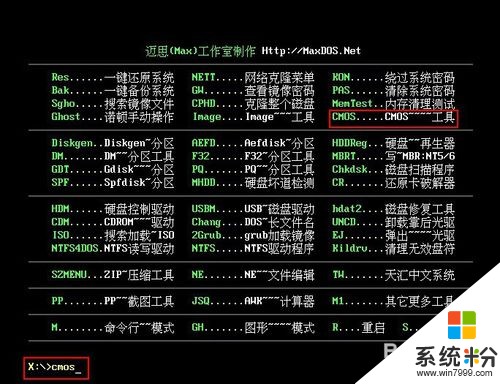 6
6直接在cmos工具窗口點擊“2.一鍵恢複CMOS參數”,然後在彈出提示窗口按下“開始恢複”按鈕(請大家先將備份文件cmos.dat放到x:目錄下),如圖所示:
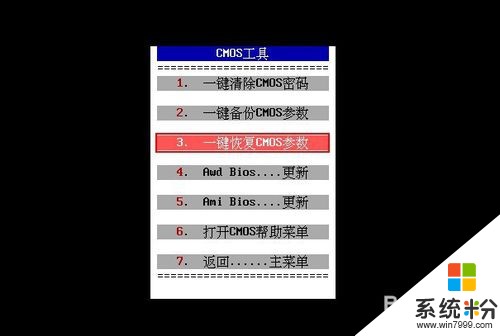
 7
7等待還原完成後按下任意按鈕返回cmos主菜單,如圖所示:
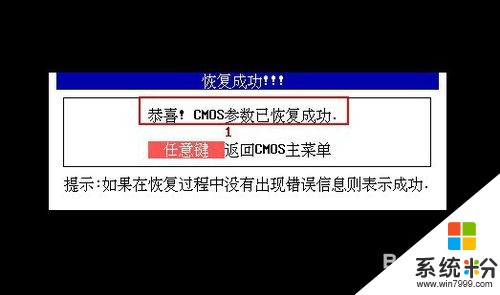
以上就是如何使用u深度一鍵恢複cmos參數教程,怎樣使用u深度一鍵恢複cmos參數教程教程,希望本文中能幫您解決問題。
電腦軟件相關教程